Hanki eniten muistia Androidista
Ensimmäinen asia, jonka haluat tehdä, kun hankit Internet-yhteensopivan matkapuhelimen, on siirtyä verkkoon. Useimmat Android-puhelimet tarjoavat sinulle Wi-Fi- ja 3G/2G-datasuunnitelmien tehon, jotta voit pitää läheistä yhteyttä ystäviin ja perheisiin. Selaa sosiaalisen verkostoitumisen sivustoa tai pidä itsesi ajan tasalla lukemalla uutisia verkosta. Tai mene Google Playhin ja nauti kaikista suosikkipeleistäsi ja TV-ohjelmistasi.
Yli 750,000 XNUMX sovelluksen ja pelin, miljoonien kappaleiden, tuhansien elokuvien ja TV-ohjelmien, maailman suurimman sähköisten kirjojen kokoelman ja kasvavan aikakauslehtien valikoiman ansiosta voit nyt lukea, kuunnella ja katsella missä tahansa. Tai voit vangita erityisiä hetkiä upeilla valokuvilla ja videoilla, tutkia kuviasi ja jakaa ne verkossa ystäviesi kanssa.
Teetpä mitä tahansa Android-puhelimellasi, se vaatii muistia, tallennustilaa ja tehtäviä.
Osa 1: Erot Android-muistin, Android-tallennustilan ja Android-tehtävän välillä
Katsotaanpa Android-tallennustyyppejä ja ymmärretään erot Android-muistin, Android-tallennustilan ja Android-tehtävän välillä.
Android-tallennustilassa on seuraavat tyypit:
- Vain lukumuisti (ROM)
- Random Access Memory (RAM) -muisti
- sisäinen tallennustila
- Puhelinvarasto
- USB-tallennustila (SD-kortin tallennus)
1. Android-muisti tai RAM
RAM on tiedon tallennusmuoto, jota käytetään tietojen säilyttämiseen. Sitä käytetään vain lukemiseen ja tiedostomuistiin kirjoittamiseen. Ajattele sitä suurena arkistokaappina, joka pitää asiat valmiina puhelimesi CPU:ta varten ja esittelee niitä silmillesi ja korvillesi. Se on uudelleenkirjoitettava, nopea ja halvin muistimuoto, mutta sitä ei myöskään voi päivittää. Yleensä puhelimessa on 1 tai 2 Gt RAM-muistia. Näistä käyttöjärjestelmä käyttää osan siitä. Näin ollen sinulla ei koskaan ole täydellistä RAM-muistia käytettävissäsi.
Yksi suurimmista syistä, miksi Android-älypuhelimesi saattaa tuntua hitaalta, ei ole se, että prosessori ei kestä, vaan se voi olla syy siihen, että muistisi on yksinkertaisesti loppumassa. Google Android -alustalla on tapana pitää prosessit käynnissä taustalla ja – vaikka ne eivät olisikaan aktiivisia – ne keräävät osan arvokkaasta muistista.

2. Android-tallennustila
Android-tallennustila on tietojen tallennustila, jossa säilytät kaikki tiedostosi. Ne pysyvät paikoillaan, vaikka sammuttaisit älypuhelimen. Siinä on kolme tyyppiä:
- Sisäistä tallennustilaa: Tällainen tallennustila on pysyvästi liitetty puhelimeesi. Et voi poistaa tai päivittää tätä tallennustilaa. Sisäinen tallennustila on erityisen tärkeä, koska sinne sovelluksesi tallennetaan.
- Puhelinvarasto: Se on osa sisäisestä tallennustilasta, joka sisältää kaikki laitteen mukana tulevat esiasennetut sovellukset (sovellukset, jotka eivät ole osa käyttöjärjestelmää).
- USB-muisti: Se on irrotettava tallennustila, johon voit tallentaa tiedostoja tietokoneelta tai mistä tahansa muusta multimedialaitteesta siltä varalta, että sisäinen tallennustila loppuu. Se on enemmän kuin laajennettava tallennustila, jonka voit poistaa ja laittaa toiseen laitteeseen ja silti nähdä sisällön.
Kuten useimmat Android-käyttäjät, saatat kohdata pieniä tilaongelmia sovellusten käytettävissä olevan sisäisen tallennustilan suhteen. Pelottava tehtäväsi on siis käydä läpi jokainen sovelluksesi ja paikantaa suurimmat megatavujen rikkojat. Yksi tapa ratkaista tämä on sovellus nimeltä DiskUsage. DiskUsage skannaa sijainnin ja näyttää visuaalisen esityksen levyn käytöstä.

3. Android-tehtävä
Tehtävienhallinta-ikkuna näyttää koko puhelimen tällä hetkellä käynnissä olevat sovellukset sekä triviaaleja tietoja jokaisesta, prosessorikohta, joka näyttää kuinka paljon prosessori kuluttaa, ja RAM-kohta, joka näyttää kuinka paljon tallennustilaa sovellus vie. Voit helposti hoitaa laitteellesi asennettujen sovellusten hallinnan. Voit käyttää sitä tappamaan tehtäviä, jotka vievät liikaa suorittimen aikaa tai muistia. Muistin tyhjentäminen tappamalla kaikki sovellukset EI kuitenkaan ole vahvasti SUOSITTELUA.
Tehtävät voidaan luokitella kolmeen luokkaan: aktiivinen, ei-aktiivinen ja sisäinen.
aktiivinen: Nämä tehtävät ovat itse asiassa käynnissä järjestelmässäsi. Se voi olla joko näytölläsi tai käynnissä taustalla (kuten digitaalikello). Voit tappaa heidät tyhjentääksesi suorittimen käytön tai muistin.
Epäaktiivinen: Nämä tehtävät on tallennettu muistiin, mutta ne eivät käytä järjestelmäresursseja, kuten akkuvirtaa. Heitä ei tarvitse tappaa, koska se ei tuo mitään muutosta.
Sisäinen: Tehtävät ovat osa käyttöjärjestelmääsi. Ne aktivoituvat ja deaktivoituvat automaattisesti, kun kytket laitteen päälle/pois päältä. Käyntitilassa ei kuitenkaan ole suositeltavaa tappaa niitä, koska se saattaa hidastaa järjestelmääsi tai jopa kaataa sen.
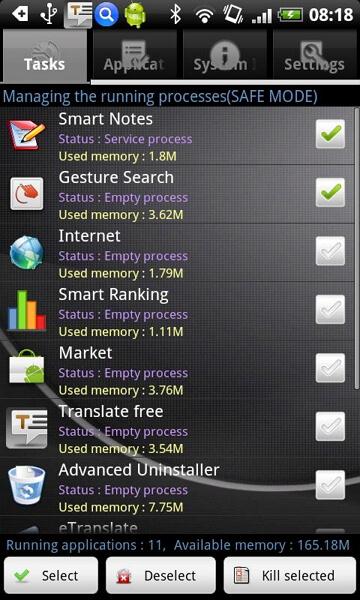
Osa 2: Muistin tilan tarkistaminen Android-puhelimessa
Nyt olet selvillä Android-muistista ja muistin tyhjentämisen tärkeydestä. Mutta kuinka tarkistaa ja vapauttaa muistia? Voit tarkistaa puhelimesi muistin tilan seuraavasti:
- Mene asetuksiin.
- Siirry Tallennustilaan
- Katso sisäisen tallennustilan tiedot.
- Vieritä alas saadaksesi lisätietoja SD-kortista.
Muistin vapauttamisen vaiheet
Vaihe 1. Siirrä sovelluksia sisäiseltä SD-kortille. Voit siirtää sovelluksia noudattamalla näitä ohjeita:
a) Siirry asetuksiin.
b) Siirry sitten sovelluksiin.
c) Siirry sitten kohtaan Hallitse sovelluksia
d) Valitse luettelosta sovellus, jonka haluat siirtää SD-kortille.
e) Napauta Siirrä SD-kortille -painiketta siirtääksesi sovelluksen. (Vain sovelluksia, joiden avulla voit siirtää sen SD-kortille, voidaan siirtää.)
Vaihe 2. Siirrä kaikki mediatiedostosi (musiikki, videot jne.) ulkoiselle SD-kortille.
Vaihe 3. Poista kaikki sovellukset, jotka eivät ole enää käytössä. Sovelluksen poistaminen:
a) Siirry asetuksiin.
b) Valitse luettelosta Sovellukset.
c) Valitse sovellus, jonka haluat poistaa, ja napauta asennuksen poistopainiketta.
Vaihe 4. Poista käytöstä kaikki widgetit ja live-taustakuvat vapauttaaksesi muistia.
Osa 3: 4 parasta Android Memory Manager -sovellusta puhelimesta
1. Automaattinen muistinhallinta
Automaattisen muistinhallinnan avulla voit mukauttaa älypuhelimesi muistin loppumisenhallinnan asetuksia, joten sinun ei tarvitse tehdä sitä itse. Tämä sovellus toimii sekä juurtuneissa että juurtumattomissa puhelimissa. automaattinen muistinhallinta vapauttaa Android-laitteesi muistin automaattisesti. Sinun tarvitsee vain valita, haluatko aggressiivisen, lievän tai oletusmuistinhallinnan. Kuten tietokoneellasi, tämä sovellus näyttää, kuinka paljon muistia olet vapauttanut. Kuten tehtävien tappaja, voit tappaa tarpeettomat sovellukset. Se on helppo asentaa, käyttää ja mikä tärkeintä, se on tehokas.
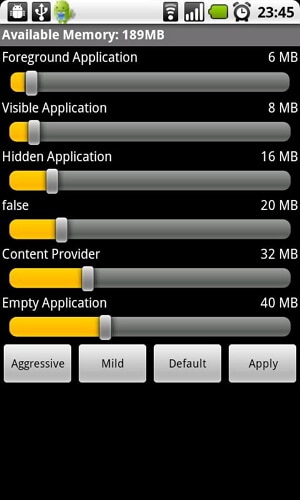
2. Muistinhallinta
Voit helposti tarkistaa päätteen muistin ja saada sovellusten hallinnan. Voit tarkistaa grafiikkaa, SD-korttia ja puhelimen muistia koskevat tiedot etsimällä ne kaikki näytön muistista. Sovellusten hallintanäytössä voit valita ja poistaa sovellukset yhdellä napautuksella. Sovelluksessa on vain kolme painiketta, joten se on helppokäyttöinen.
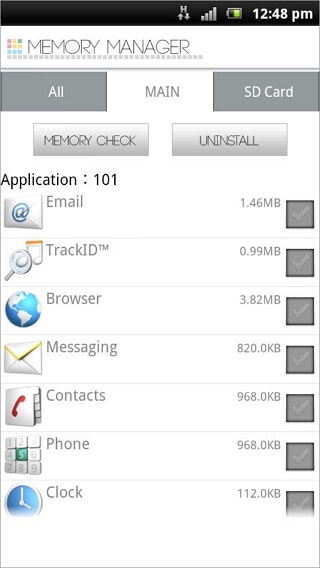
3. SanDisk-muistialue
Tämä sovellus antaa sinulle vapauden hallita puhelimen, SD-kortin ja pilven muistia. Voit hallita ja varmuuskopioida sekä paikallista että pilvimuistia yhdellä ilmaisella sovelluksella. Voit siirtää tiedostoja helposti muistikortilta valitaksesi pilvipalveluihin ja tallentaaksesi pilveen tai pilvestä tallentaaksesi ne suoraan puhelimeesi. Tuetut pilvipalvelut: Dropbox, SkyDrive, Google Docs, SugarSync, Picasa ja Facebook. Voit myös asettaa salasanan siltä varalta, että joku muu pääsee käsiksi videoihisi ja kuviisi. Ainoa ongelma on, että se ei ehkä ole yhteensopiva joidenkin mallien, kuten Google Nexus 4:n, kanssa.
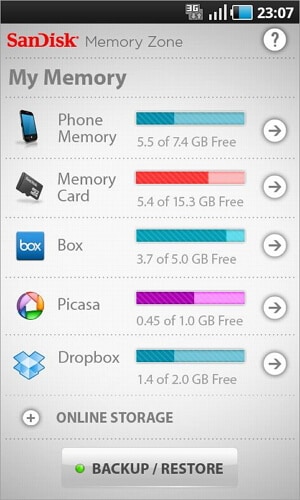
4. JRummy Apps Inc:n muistinhallinta
Tämä Android-muistinhallinta on enemmän kuin tehtävienhallintatyökalu. Sitä voidaan pitää Androidin sisäänrakennetun Task Killerin edistyneenä versiona. Tämä sovellus ei vain paranna puhelimesi yleistä suorituskykyä, vaan myös pidentää akun käyttöikää. Jos haluat kokea joitain lisäominaisuuksia, sinun on rootattava puhelimesi. Siinä on kaksi työtilaa, Mini free manager ja Task Manager. Minifree manageria käytetään pääasiassa sisäiseen muistiin, kun taas Task Manageria käytetään muistin tyhjentämiseen sovelluksille. Voit myös tarkistaa kunkin sovelluksen tilan päättääksesi tappamisesta.
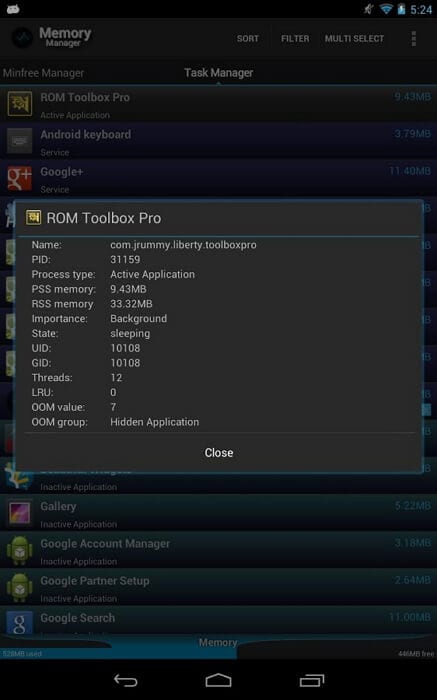
Osa 4: Paras Android-muistinhallinta PC:ltä
Voit käyttää DrFoneTool – Phone Manageria, Android-muistinhallintaohjelmistoa musiikin, videoiden, yhteystietojen, sovellusten jne. hallintaan ja poistamiseen Android-puhelimesta vapauttaaksesi Android-tilaa.

DrFoneTool – puhelimen hallinta (Android)
Paras Android-muistinhallintatyökalu tietokoneeltasi
- Joukkopoista suuria tiedostoja Androidista
- Joukkopoista turhat sovellukset Androidistasi
- Siirrä tiedostoja Androidin ja tietokoneen välillä, mukaan lukien yhteystiedot, valokuvat, musiikki, tekstiviestit ja paljon muuta.
- Hallitse, vie/tuo musiikkia, valokuvia, videoita, yhteystietoja, tekstiviestejä, sovelluksia jne.
- Siirrä iTunes Androidiin (päinvastoin).
- Hallitse Android-laitettasi tietokoneella.
- Täysin yhteensopiva Android 8.0: n kanssa.
Vapauta Android-muistia poistamalla Android-musiikkia, videoita, valokuvia ja muuta.

Poista Android-sovellukset saadaksesi lisää muistia.

Viimeisimmät artikkelit

